Contenido
Inicio ” Windows 10 ” Su perfil de usuario de roaming no estaba completamente sincronizado Windows 10 1803
Su perfil de usuario de roaming no estaba completamente sincronizado con Windows 10 1803
25
Después de actualizar a Windows 10 1803, es posible que aparezcan errores y problemas, incluyendo que su perfil de usuario de roaming no fue completamente sincronizado. perfil de usuario de roaming es principalmente una característica que le permite navegar por los documentos de otro equipo conectado a la misma red. Pero a veces el sistema no puede sincronizarlos correctamente y termina con un mensaje de error . El problema se produce cuando el servidor no ha almacenado correctamente sus perfiles de usuario sincronizados en Internet. El escenario causa mensajes de error de roaming durante el cierre de sesión e inicio de sesión en su PC con Windows 10.
Su perfil de usuario de roaming no estaba completamente sincronizado, lo que indica que debe buscar detalles en el registro de eventos mientras apaga el ordenador. Por lo general, esto ocurre debido a cambios inesperados en el sistema operativo cuando usted inicia o cierra sesión y los perfiles de usuario excluyen a la carpeta de la sincronización de roaming. Sin embargo, puede arreglarlo usando el Editor de Registros y para ello necesita tener acceso a otro sistema que esté ejecutando Windows 10 v1803.
Leer – Cómo reiniciar la sincronización de OneDrive en Windows 10
Su perfil de usuario de roaming no estaba completamente sincronizado
A continuación se explica cómo solucionar el problema. Su perfil de usuario de roaming no estaba completamente sincronizado con Windows 10 1803 –
Acceda a otro ordenador para obtener el archivo reg
Al principio, necesita exportar un archivo reg desde otro sistema que no tenga este problema.
Paso 1: Presione Win+R teclas de acceso directo juntas para abrir el diálogo Ejecutar. Escriba regedit en el cuadro de texto en blanco y pulse Enter .
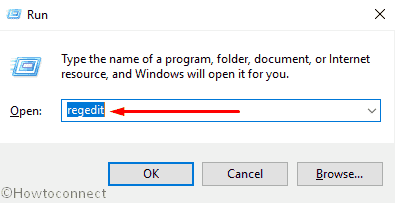
>Paso 2: Pregunte a UAC, haga clic en Sí para continuar.
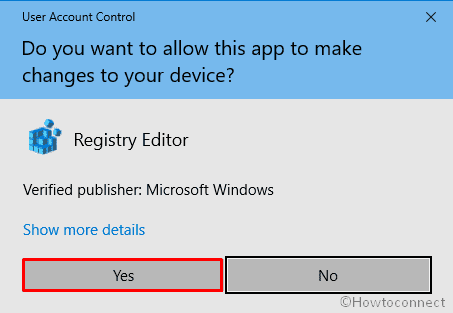
>Paso 3:>Paso 3
Ordenador HKEY_CURRENT_USER Software Microsoft Windows NT Versión Actual Winlogon
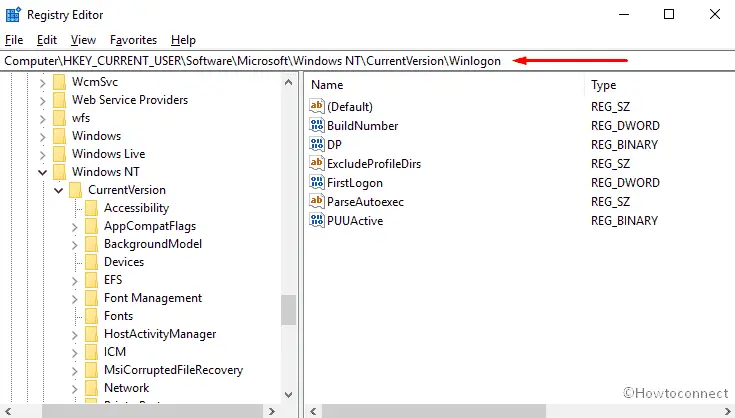
>Paso 4:> ExcluirProfileDirs
para seleccionar esta DWORD Ahora haga clic en Archivo del Editor del Registro y seleccione Exportar.
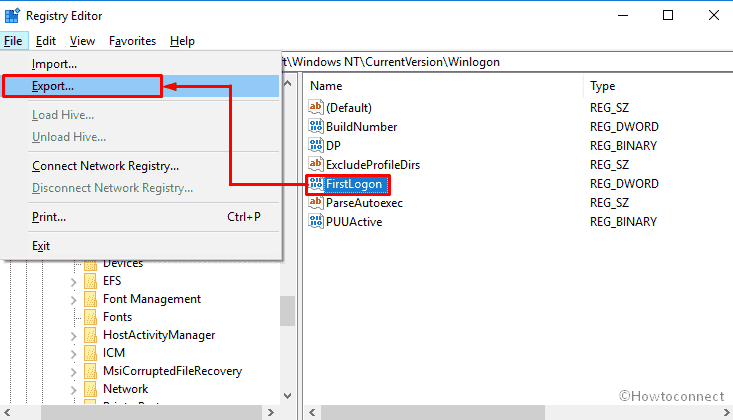
>Paso 5: Dar
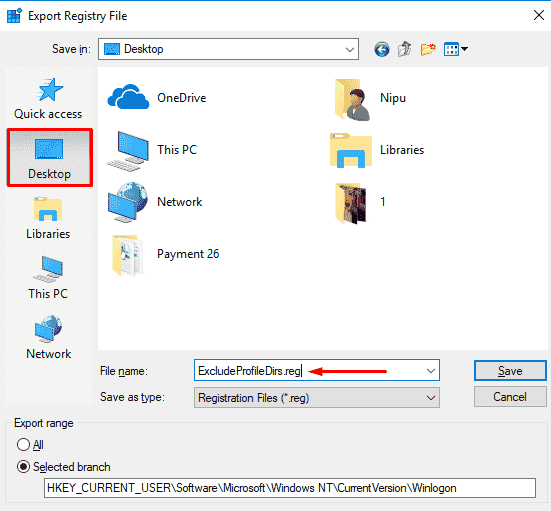
>Paso 6: Fusionar . Dar su consentimiento cuando se lo pida. Debe tener privilegios de administrador para hacerlo.
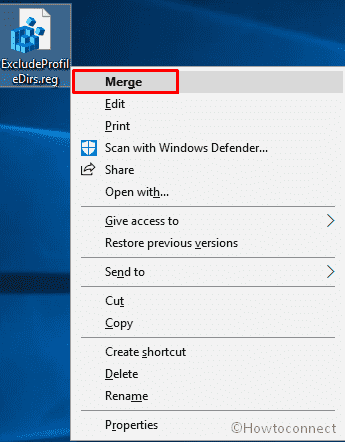
> Alternativa>
Si no tiene acceso a otro sistema que tenga preinstalado Windows 10 v1803, cree el valor en su sistema Para arreglar su perfil de usuario de roaming no estaba completamente sincronizado siga el procedimiento –
- Copie los siguientes textos a la vez usando Ctrl+C tecla de acceso directo, abra el Bloc de notas y péguelo en esta aplicación presionando Ctrl+V .
Editor del Registro de Windows Versión 5.00
HKEY_CURRENT_USERSoftwareMicrosoftWindows NTCurrentVersionWinlogon]
“ExcluirDireccionesDePerfil”=”AppDataLocal;AppDataLocal;AppDataLow;$Recycle.Bin;OneDrive;Work Folders”
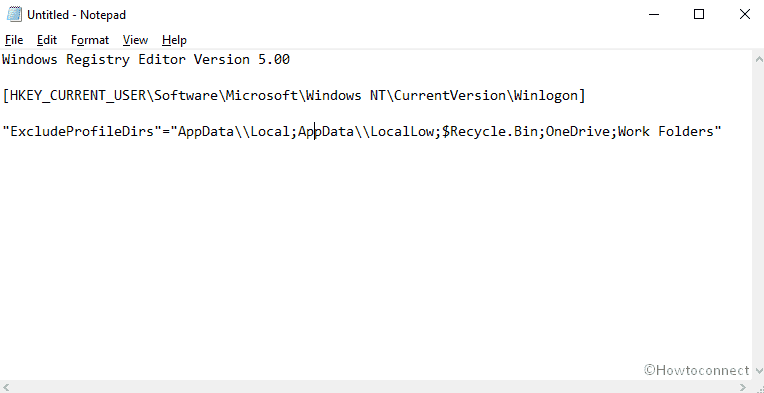
>Ahora,>Ctrl+S . Escriba ExcludeProfileDirs.reg en el cuadro Nombre de archivo , elija la ubicación según sus necesidades y haga clic en Guardar .
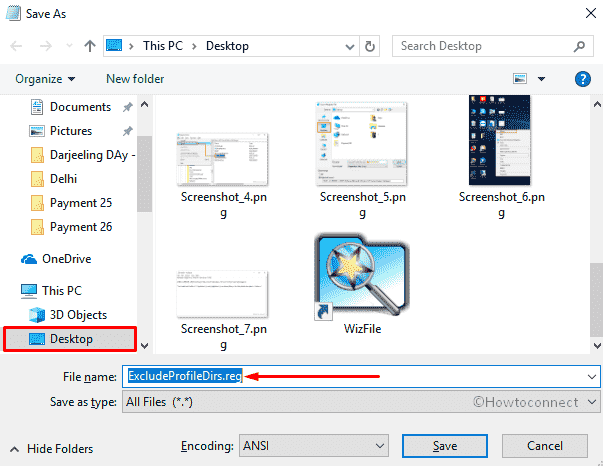
>Ir>Fusionar
.
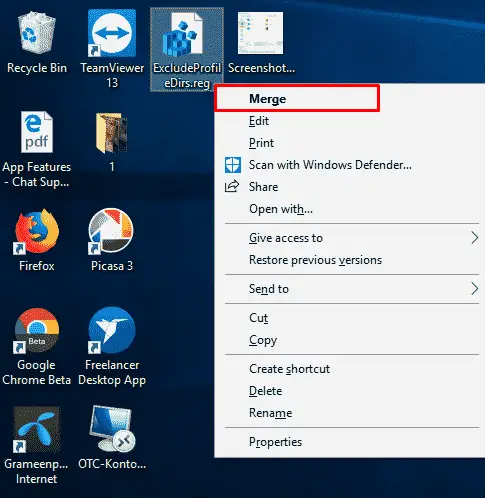
>Por último,>
Nota – Puede aplicar este proceso si está usando un sistema con Windows 10 v1803. Hacer cualquier cambio inusual en el registro puede corromper su sistema operativo o archivos importantes de su PC. Así que ten cuidado.
Eso es todo!




